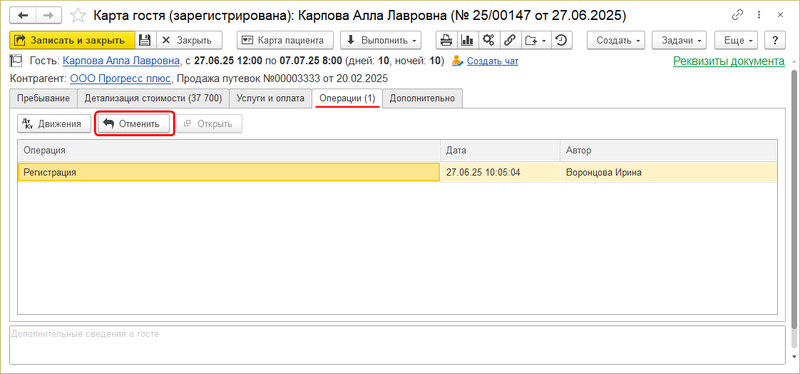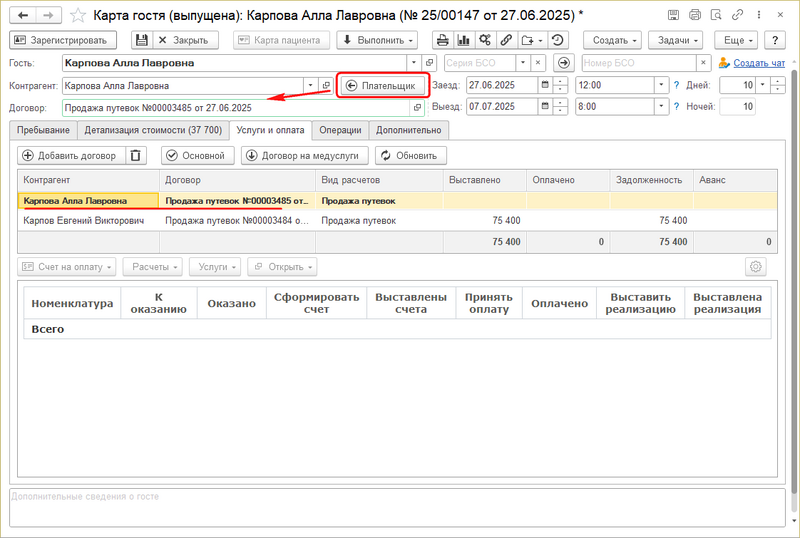Как изменить контрагента карты гостя (КУС) — различия между версиями
| (не показано 26 промежуточных версий 3 участников) | |||
| Строка 1: | Строка 1: | ||
| − | <noinclude>[[Категория: | + | <noinclude>[[Категория: Карта гостя (КУС)]] |
| + | [[Категория:Вопросы и ответы (КУС)]]</noinclude> | ||
| + | Можно выделить два подхода к изменению контрагента в зарегистрированной карте гостя, каждый из которых решает определенную задачу и имеет свои особенности. | ||
| + | # Установка гостя в качестве контрагента в карте гостя. | ||
| + | #* Применяется, если путевка оплачивается другим лицом (например, организацией), и это лицо было указано в качестве контрагента при регистрации карты гостя. При этом появилась необходимость, чтобы сам гость был зарегистрирован в программе как контрагент и имел возможность оплачивать дополнительные услуги санатория, не входящие в путевку, за свой счет. | ||
| + | #:[[Файл:КГ Гость и Контрагент юрлицо.png|800px]] | ||
| + | #* Порядок действий: | ||
| + | ## На закладке '''Операции''' отмените все операции, включая регистрацию карты гостя. | ||
| + | ##:[[Файл:КГ Отмена регистрации.png|800px]] | ||
| + | ## Для добавления в поле «Контрагент» гостя в качестве контрагента нажмите кнопку '''''Плательщик''''' — программа автоматически установит гостя контрагентом и создаст договор. | ||
| + | ##:[[Файл:КГ Установка гостя плательщиком.png|800px]] | ||
| + | ## Нажмите кнопку '''''Зарегистрировать''''' для повторной регистрации гостя. | ||
| + | #* В результате: | ||
| + | ## В карте гостя устанавливается контрагент, созданный по гостю — физическому лицу. | ||
| + | ## Контрагент, оплативший путевку, остается неизменным и продолжает фигурировать в документах, связанных с оплатой пребывания, и в детализации стоимости карты гостя. | ||
| + | ## Оба контрагента и их договоры отображаются в карте гостя на закладке '''Услуги и оплата'''. | ||
| + | # Замена контрагента — плательщика путевки. | ||
| + | #* Применяется, когда необходимо заменить контрагента, который является плательщиком путевки, и по которому проведены документы, создающие движения по оперативному учету. | ||
| + | #* При наличии проведенных документов (например, заявки на бронь, счета, приема платежа) добавление другого контрагента в карту гостя не изменит плательщика путевки. В этом случае требуется корректно провести изменения в документах: | ||
| + | ## Отменить проведение всех документов. | ||
| + | ## Внести изменения в исходные документы. | ||
| + | ## Провести документы заново, чтобы обеспечить корректное отражение нового контрагента. | ||
| + | #* Если единственным созданным документом является карта гостя (не создавались заявка, путевка, счет или другие документы с движениями по оперучету), порядок действий следующий: | ||
| + | ## Отменить проведение карты гостя. | ||
| + | ## Заменить контрагента в карте гостя. | ||
| + | ## Заново зарегистрировать карту гостя. | ||
| + | <!--В зарегистрированной карте гостя нельзя изменить контрагента и категорию путевки. Для внесения изменений надо отменить регистрацию карты гостя. | ||
| + | |||
| + | Чтобы изменить контрагента в карте гостя сделайте следующее: | ||
| + | # В разделе '''Операции''' отмените все операции, включая регистрацию карты гостя. | ||
| + | # В разделе '''Услуги и оплата''' в поле «Контрагент» установите нового контрагента. | ||
| + | #: Если нужно установить контрагентом самого гостя-физлицо — выберите контрагента-физлицо, соответствующего гостю — с именем гостя. Это можно сделать двумя способами: | ||
| + | #:# Если вы уверены в том, что в базе нет контрагентов с именем гостя, нажмите кнопку '''''Установить плательщика'''''. | ||
| + | #:#* Если в базе есть контрагент с именем гостя, установится он. | ||
| + | #:#* Если такого контрагента нет — программа создаст его и договор с ним и установит контрагентом карты гостя. | ||
| + | #:# Если вы предполагаете, что в базе уже есть контрагенты с именем гостя, но это другие люди — не соответствующие этому гостю, то сделайте следующее: | ||
| + | #:## В справочнике «Контрагенты» создайте контрагента с именем гостя из карты. В карточке контрагента: | ||
| + | #:##* установите категорию «Физическое лицо»; | ||
| + | #:##* в поле «Контактное лицо» установите физлицо — гостя из карты. | ||
| + | #:## В карте гостя в поле «Контрагент» выберите нового созданного контрагента с именем гостя. | ||
| + | # Зарегистрируйте карту гостя — нажмите кнопку '''''Зарегистрировать'''''. | ||
| + | |||
| + | Подробнее: | ||
| + | |||
Нужно изменить контрагента карты гостя — установить контрагентом самого гостя-физлицо. | Нужно изменить контрагента карты гостя — установить контрагентом самого гостя-физлицо. | ||
| − | [[Файл:Карта гостя с неправильным контрагентом.png]] | + | [[Файл:Карта гостя с неправильным контрагентом.png|1200px]] |
| − | 1. В | + | 1. В карте гостя в разделе '''Операции''' отмените все операции, включая регистрацию карты гостя. |
| − | [[Файл:Отмена операций в карте гостя.png]] | + | [[Файл:Отмена операций в карте гостя.png|1200px]] |
| − | 2. Если вы уверены в том, что в базе нет контрагентов с именем гостя, нажмите кнопку '''''Установить плательщика''''' | + | 2. Если вы уверены в том, что в базе нет контрагентов с именем гостя, нажмите кнопку '''''Установить плательщика''''': |
| + | * Если в базе есть контрагент с именем гостя, установится он. | ||
| + | * Если такого контрагента нет — программа создаст его и договор с ним и установит контрагентом карты гостя. | ||
| − | [[Файл:Карта гостя Установить плательщика.png]] | + | [[Файл:Карта гостя Установить плательщика.png|1200px]] |
3. Если вы предполагаете, что в базе уже есть контрагенты с именем гостя, но это другие люди — не соответствующие этому гостю, то в справочнике «Контрагенты» создайте контрагента с именем гостя из карты. В карточке контрагента: | 3. Если вы предполагаете, что в базе уже есть контрагенты с именем гостя, но это другие люди — не соответствующие этому гостю, то в справочнике «Контрагенты» создайте контрагента с именем гостя из карты. В карточке контрагента: | ||
| Строка 16: | Строка 61: | ||
* в поле «Контактное лицо» установите физлицо — гостя из карты. | * в поле «Контактное лицо» установите физлицо — гостя из карты. | ||
| − | [[Файл:Создание контрагента с именем гостя.png]] | + | [[Файл:Создание контрагента с именем гостя.png|1200px]] |
4. В карте гостя в поле «Контрагент» выберите нового созданного контрагента с именем гостя. Зарегистрируйте карту гостя — нажмите кнопку '''''Зарегистрировать'''''. | 4. В карте гостя в поле «Контрагент» выберите нового созданного контрагента с именем гостя. Зарегистрируйте карту гостя — нажмите кнопку '''''Зарегистрировать'''''. | ||
| − | [[Файл:Установка нового контрагента в карте гостя.png]] | + | [[Файл:Установка нового контрагента в карте гостя.png|1200px]]--> |
Текущая версия на 09:30, 30 июня 2025
Можно выделить два подхода к изменению контрагента в зарегистрированной карте гостя, каждый из которых решает определенную задачу и имеет свои особенности.
- Установка гостя в качестве контрагента в карте гостя.
- Применяется, если путевка оплачивается другим лицом (например, организацией), и это лицо было указано в качестве контрагента при регистрации карты гостя. При этом появилась необходимость, чтобы сам гость был зарегистрирован в программе как контрагент и имел возможность оплачивать дополнительные услуги санатория, не входящие в путевку, за свой счет.
- Порядок действий:
- На закладке Операции отмените все операции, включая регистрацию карты гостя.
- Для добавления в поле «Контрагент» гостя в качестве контрагента нажмите кнопку Плательщик — программа автоматически установит гостя контрагентом и создаст договор.
- Нажмите кнопку Зарегистрировать для повторной регистрации гостя.
- В результате:
- В карте гостя устанавливается контрагент, созданный по гостю — физическому лицу.
- Контрагент, оплативший путевку, остается неизменным и продолжает фигурировать в документах, связанных с оплатой пребывания, и в детализации стоимости карты гостя.
- Оба контрагента и их договоры отображаются в карте гостя на закладке Услуги и оплата.
- Замена контрагента — плательщика путевки.
- Применяется, когда необходимо заменить контрагента, который является плательщиком путевки, и по которому проведены документы, создающие движения по оперативному учету.
- При наличии проведенных документов (например, заявки на бронь, счета, приема платежа) добавление другого контрагента в карту гостя не изменит плательщика путевки. В этом случае требуется корректно провести изменения в документах:
- Отменить проведение всех документов.
- Внести изменения в исходные документы.
- Провести документы заново, чтобы обеспечить корректное отражение нового контрагента.
- Если единственным созданным документом является карта гостя (не создавались заявка, путевка, счет или другие документы с движениями по оперучету), порядок действий следующий:
- Отменить проведение карты гостя.
- Заменить контрагента в карте гостя.
- Заново зарегистрировать карту гостя.